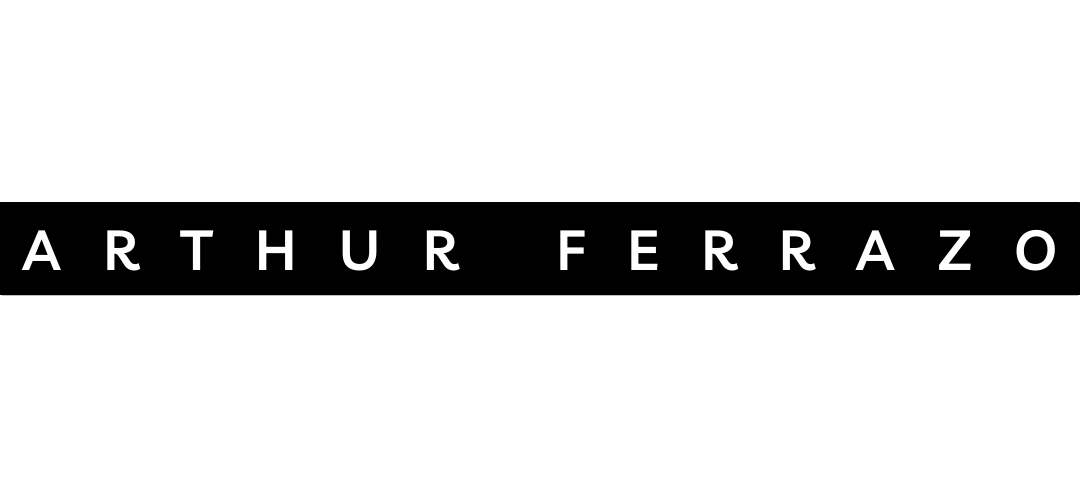O WordPress é uma das plataformas mais populares para criação de sites, mas essa popularidade também o torna alvo de ataques frequentes. Proteger seu site contra invasões é essencial para manter dados seguros, evitar perdas financeiras e proteger a reputação do seu negócio. Neste artigo, abordaremos as melhores práticas para proteger seu WordPress contra ataques e exploraremos os principais arquivos que você deve verificar se suspeitar de uma invasão.
Como Evitar Invasões no WordPress
Manter seu site seguro é uma combinação de práticas de segurança e ferramentas apropriadas. Aqui estão algumas das melhores práticas para proteger o seu WordPress contra invasões:
1. Mantenha o WordPress, Temas e Plugins Atualizados
Atualizações regulares corrigem falhas de segurança que poderiam ser exploradas por hackers. Mantenha o WordPress, temas e plugins sempre na versão mais recente para garantir que seu site esteja protegido contra vulnerabilidades conhecidas.
2. Use Plugins de Segurança
Plugins de segurança, como Wordfence, Sucuri Security e iThemes Security, oferecem proteção avançada, como firewall de aplicação, verificação de malware, proteção contra força bruta e monitoramento de alterações de arquivos.
3. Implemente Autenticação em Duas Etapas (2FA)
Autenticação em duas etapas adiciona uma camada extra de segurança ao exigir um código gerado em tempo real, além da senha. Esse código é geralmente enviado para o seu celular ou um aplicativo de autenticação, dificultando o acesso não autorizado.
4. Escolha uma Senha Forte e Nome de Usuário Seguro
Evite usar o nome de usuário padrão “admin” e escolha senhas fortes e únicas. Combine letras maiúsculas, minúsculas, números e caracteres especiais para dificultar a descoberta de sua senha.
5. Limite as Tentativas de Login
A limitação de tentativas de login ajuda a prevenir ataques de força bruta, bloqueando o acesso de um IP após várias tentativas de login incorretas. Você pode configurar essa proteção com plugins de segurança ou diretamente no servidor.
6. Mantenha o Backup do Site Atualizado
Ter backups frequentes e atualizados do seu site garante que você pode restaurá-lo rapidamente caso ocorra uma invasão. Utilize plugins como UpdraftPlus ou BackupBuddy para backups automáticos.
7. Proteja o Arquivo wp-config.php
O arquivo wp-config.php contém informações sensíveis do seu site, como dados de conexão ao banco de dados. Altere as permissões de arquivo para 400 ou 440 e mova-o para um diretório superior, se possível, para evitar acessos indevidos.
Quais Arquivos Verificar em Caso de Invasão
Se você suspeitar que seu site WordPress foi invadido, há alguns arquivos específicos que você deve verificar para identificar atividades suspeitas. Aqui está uma lista dos principais arquivos a serem inspecionados:
1. wp-config.php
O arquivo wp-config.php é um dos arquivos mais críticos do WordPress, contendo informações sobre o banco de dados. Verifique se há linhas de código adicionadas recentemente ou scripts maliciosos, especialmente se você não reconhece alterações.
2. .htaccess
O .htaccess controla a configuração do servidor e é frequentemente alvo de hackers que desejam redirecionar o tráfego ou bloquear o acesso ao site. Verifique por linhas de redirecionamento desconhecidas, bloqueios de IP ou códigos incomuns. Esse arquivo deve estar localizado na raiz do WordPress.
3. wp-content/uploads
A pasta wp-content/uploads armazena arquivos enviados pelos usuários, mas pode ser explorada para armazenar scripts maliciosos disfarçados de imagens ou documentos. Revise os arquivos com extensões incomuns, como .php, .js ou .exe, que não deveriam estar nessa pasta.
4. Temas e Plugins (wp-content/themes e wp-content/plugins)
Hackers frequentemente inserem código malicioso em temas e plugins. Verifique os arquivos functions.php, header.php, footer.php, e index.php nos temas e nos arquivos principais dos plugins. Códigos suspeitos, como base64_encode ou eval, podem indicar um possível comprometimento.
5. Arquivos de Logs (error_log)
Os arquivos de log, como error_log, geralmente localizados na raiz do servidor ou na pasta wp-content, podem mostrar registros de erros e atividades incomuns. Procure por tentativas de acesso não autorizado, mensagens de erro ou scripts que tentam acessar diretórios restritos.
6. Banco de Dados
O banco de dados também pode ser invadido, e é importante verificar tabelas comuns, como wp_options e wp_users, em busca de entradas suspeitas. Dados adulterados nessas tabelas, como valores alterados na coluna siteurl ou home, podem redirecionar seu site para links maliciosos.
7. wp-includes e Diretório de Root
No diretório wp-includes e na raiz do WordPress, procure por arquivos PHP que não são nativos do WordPress ou foram adicionados recentemente, como wp-includes/wp-vcd.php. Esses arquivos são frequentemente utilizados em ataques para executar códigos maliciosos.
Como Identificar e Remover Códigos Maliciosos
Após identificar os arquivos suspeitos, é essencial realizar uma limpeza cuidadosa para remover o código malicioso sem comprometer o funcionamento do site. Aqui estão algumas práticas para lidar com o código malicioso:
- Verifique Linhas de Código Não Reconhecidas: códigos como
eval,base64_decode,exec, ou scripts longos e ofuscados devem ser removidos, pois geralmente são utilizados para ocultar atividades maliciosas. - Utilize Ferramentas de Verificação: plugins de segurança, como Wordfence e Sucuri, podem realizar escaneamentos de malware, identificar arquivos alterados e fornecer a opção de remover ou restaurar arquivos comprometidos.
- Compare com Arquivos Originais: para temas e plugins, compare os arquivos com a versão original baixada do repositório oficial do WordPress. Essa comparação ajuda a identificar linhas de código não autorizadas.
- Substitua Arquivos Suspeitos: sempre que possível, substitua arquivos comprometidos por versões limpas do repositório WordPress ou do desenvolvedor do tema/plugin.
Dicas de Recuperação Após uma Invasão
Depois de limpar o site e remover os códigos maliciosos, tome as seguintes medidas para evitar que o problema aconteça novamente:
- Altere Todas as Senhas: redefina as senhas do WordPress, FTP, e-mail e banco de dados para garantir que acessos anteriores não possam ser reutilizados.
- Reforce a Segurança de Login: implemente autenticação em duas etapas (2FA) e um limite de tentativas de login para fortalecer a segurança.
- Monitore o Site Regularmente: utilize plugins de monitoramento para garantir que o site permaneça seguro. Ferramentas de monitoramento verificam qualquer tentativa de acesso não autorizado.
- Realize Backups Frequentes: mantenha backups recentes para restaurar o site rapidamente em caso de novos problemas.
- Eduque sua Equipe: certifique-se de que todos que têm acesso ao site saibam das práticas de segurança, evitando que erros humanos comprometam a segurança do WordPress.
Manter a segurança do seu site WordPress é uma tarefa contínua que envolve precauções e monitoramento regular. Desde a instalação de plugins de segurança até o monitoramento de arquivos críticos, cada etapa ajuda a fortalecer a segurança do site e a prevenir invasões. Se houver uma suspeita de invasão, verificar os arquivos mencionados e seguir as instruções para remover códigos maliciosos são passos essenciais para garantir que o site retorne ao estado seguro.
Perguntas Frequentes
1. Quais plugins são recomendados para proteger meu WordPress?
Plugins como Wordfence, Sucuri Security e iThemes Security são amplamente recomendados para proteger o WordPress contra ataques.
2. Como sei se meu site foi invadido?
Sinais comuns incluem redirecionamentos suspeitos, novos arquivos desconhecidos, queda de desempenho e alertas de segurança. Utilize plugins de escaneamento para verificar.
3. O que fazer se o arquivo wp-config.php foi alterado?
Restaure o wp-config.php a partir de um backup e revise os detalhes de conexão. Altere as permissões do arquivo para 400 ou 440 para proteger o acesso.
4. Por que o .htaccess é um alvo comum?
Hackers frequentemente alteram o .htaccess para redirecionar visitantes ou bloquear acessos. Verifique o arquivo se notar redirecionamentos incomuns.
5. Como posso evitar que plugins e temas comprometam a segurança?
Baixe plugins e temas apenas de fontes confiáveis e mantenha todos sempre atualizados para reduzir o risco de vulnerabilidades.